반응형
삼성 핸드폰 갤러리에서 동영상 편집하기

안녕하세요.
엄마가 알아야 하는 정보, 알고 싶은 정보를 담고 있는 경단맘입니다.
오늘은 영상 편집 앱 설치 없이도 핸드폰으로 영상을 편집해 나만의 동영상을 만드는 방법에 대해 포스팅해 보겠습니다.
요즘은 무료 편집 앱들이 많아 영상 편집은 누구나 쉽게 할 수 있는데요. 앱을 사용함에 있어 비용을 지불하거나, 혹은 무료일지라도 편집 때마다 광고를 봐야 해서 불편해서 많이 이용하지 않게 되었습니다. 그래서 오늘은 광고 없이 비용 없이 삼성 핸드폰 갤러리 자체에서 지원하는 영상 편집 기능에 대해 소개해 보겠습니다.
하나의 영상을 수정하고 싶을 때
갤러리에서 편집하고 집은 영상을 선택한 후 수정(연필 모양) 키를 눌러주세요. 그럼 영상을 편집할 수 있는 화면이 나옵니다.

- 원하는 영상만 자르고 싶을 때
가위 모양의 아이콘을 누르면 아래와 같은 화면이 나오고 하얀 바를 움직여서 원하는 부분만 자를 수 있습니다.
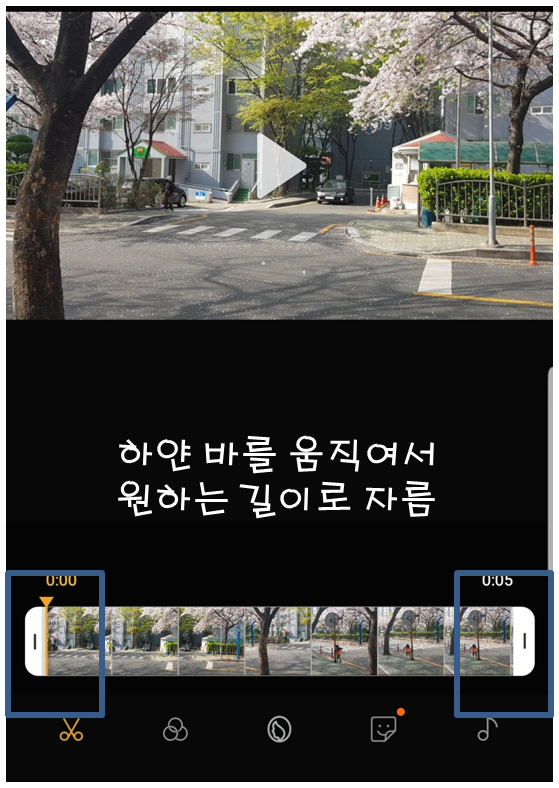
- 음량 조절 및 음악 추가를 하고 싶다면
음표 아이콘을 클릭하며 아래와 같은 화면이 보이는데... 이곳에서 음악 추가, 음량 조절을 하면 됩니다.
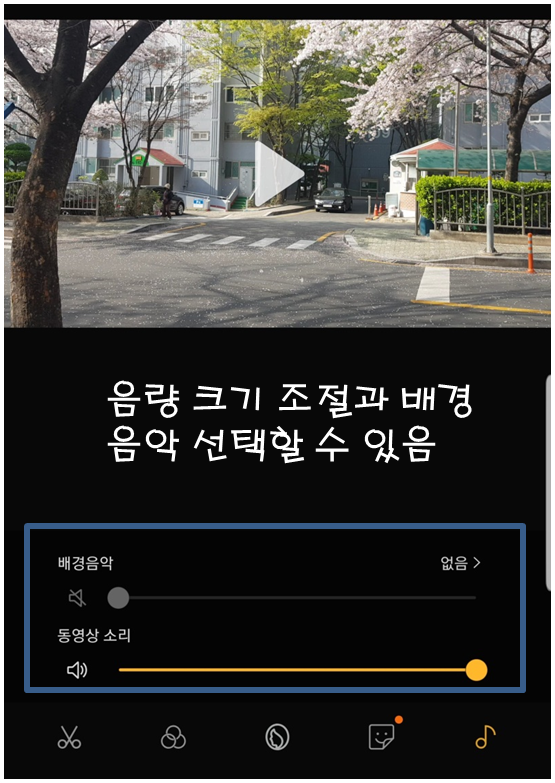
편집 과정을 영상으로 한번 보시면 다음과 같습니다.
여러 영상을 이어 붙여 하나의 동영상을 만들고 싶을 때
갤러리에서 오른쪽 상단 삼점을 클릭하여 영화 만들기를 클릭합니다.
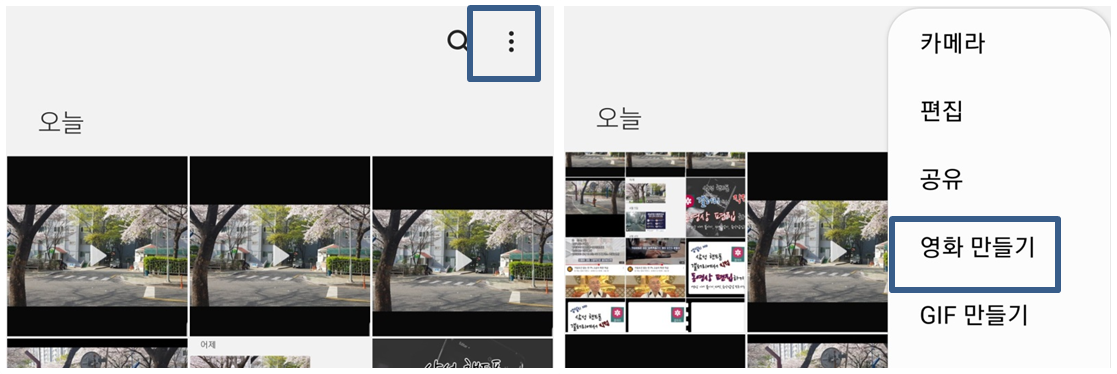
그런 다음 영상이나 사진을 선택한 후 다시 한번 영화 만들기 클릭 후 재생 마크를 누르면 편집할 수 있는 화면이 나옵니다.
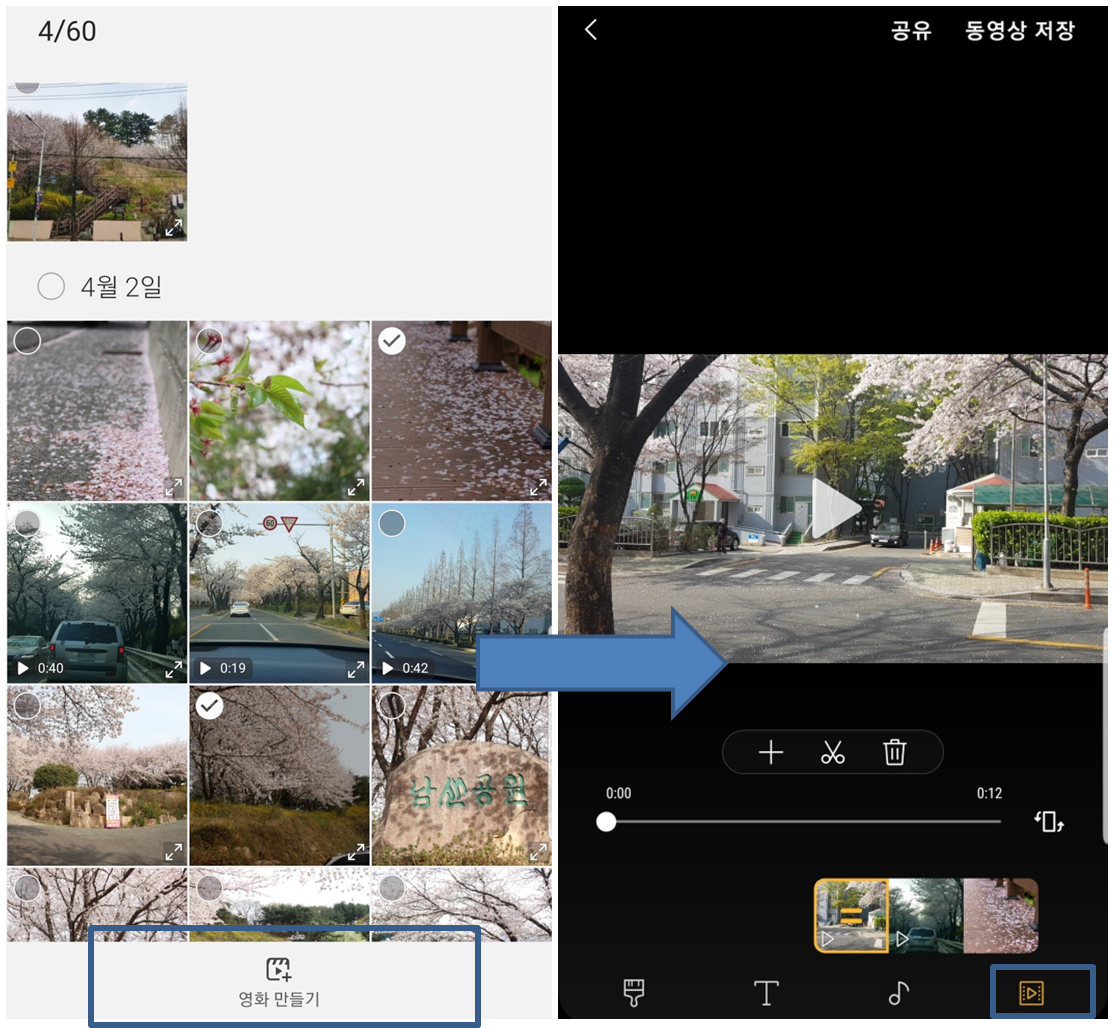
[아이콘 설명]
- 플러스(+) :영상이나 사진 클립 추가
- 가위 : 영상을 필요한 만큼 잘라서 사용, 위 참조
- 쓰레기통 : 영상이나 사진 클립 삭제
- T : 글자 삽입
- 음표 : 음량 크기 조절 및 노래 삽입, 위 참조
한 번씩 아이들 영상 편집이나 블로그에 올리는 동영상 제작하고 싶을 때 갤러리 편집을 이용해서 만들어보시면 좋을 듯합니다.
자료가 도움이 되셨다면 좋아요(❤) 부탁드립니다.
더 좋은 포스팅으로 다시 찾아오겠습니다.

반응형




댓글